
Reparo de fotos com IA
Repare suas fotos, melhore a qualidade e restaure momentos preciosos com uma solução baseada em IA.
28/10/2020 • Arquivado para: Recuperação de cartão SD • Soluções comprovadas
O cartão SD pode estar corrompido ou danificado, o que torna os arquivos armazenados nele inacessíveis. Se você está preocupado em perder seus dados após formatar o cartão SD, este artigo é para você.
Se o cartão SD não estiver funcionando no telefone, você pode tentar usá-lo em outro dispositivo. Se o cartão de memória não funcionar em nenhum dispositivo, formatá-lo pode ser a única opção. Mas não se preocupe. Você não perderá seus dados para sempre!
Continue lendo e você aprenderá tudo o que precisa saber sobre como formatar um cartão SD em seu celular e como recuperar seus dados perdidos com o Recoverit sem precisar se preocupar.
O formato de um cartão SD é o sistema de arquivos usado para armazenar dados nele. O sistema de arquivos é a forma como os dados são armazenados em um dispositivo de armazenamento e como são gerenciados e acessados. É melhor saber qual opção escolher quando o dispositivo pedir que você selecione entre FAT32, exFAT e NTFS. A escolha certa aumentará o desempenho do seu cartão SD.
Não há diferença entre redefinir e formatar um cartão micro SD. A redefinição de fábrica de um cartão de memória é equivalente a formatá-lo. No entanto, há uma grande diferença entre 'Apagar todos os dados' e formatação. Quando você escolhe 'Apagar todos os dados', o dispositivo simplesmente exclui os arquivos existentes sem formatar o cartão SD. Excluir todos os arquivos não funcionará se o cartão estiver danificado ou corrompido.
Formatos diferentes significam sistemas de arquivos diferentes em um cartão de memória. A seguir estão os três sistemas de arquivos que você pode escolher para formatar seu dispositivo de armazenamento:
O sistema de arquivos FAT32 é o formato mais adequado para ser usado em dispositivos Andriod. Isso ocorre porque nem todos os dispositivos Android podem reconhecer cartões SD formatados em exFAT ou NTFS. Por outro lado, quase todos os telefones Andriod são compatíveis com o sistema de arquivos FAT32.
Quando você deseja liberar espaço no cartão de memória, simplesmente excluir arquivos não libera muito espaço. Para retornar seu cartão de memória à capacidade de armazenamento quando estava totalmente novo, você precisará formatá-lo. Da mesma forma, quando o micro SD está corrompido e não permite mais acessar seus arquivos, formatá-lo é a melhor opção.
Você também deve observar que a formatação não significa que você perderá seus dados para sempre. Isso apenas os torna inacessíveis.
Tenha cuidado! Após a formatação, não mova nenhum arquivo para o cartão SD e deixe como está. Se você adicionar algo, ele substituirá seus dados armazenados anteriormente.
Às vezes, um cartão SD pode não funcionar em um dispositivo Android porque o dispositivo não é compatível com o formato atual dele. Para fazê-lo funcionar, você terá que formatar o cartão miniSD no sistema de arquivos FAT32. Outro motivo pelo qual você pode querer formatar o cartão é para liberar espaço. Para fazer isso, você deve primeiro mover os arquivos essenciais para o armazenamento interno do dispositivo. Quando tiver certeza de que deseja apagar todos os dados do cartão miniSD, você pode formatá-lo.
Você pode aumentar instantaneamente o armazenamento interno do seu dispositivo Android formatando o cartão SD como armazenamento interno. A formatação de armazenamento interno aumenta a velocidade de compartilhamento de dados entre o dispositivo e o dispositivo de armazenamento removível. Ele formatará de uma maneira que não será mais capaz de funcionar com outros dispositivos.
Às vezes, seu dispositivo Android pode exibir um erro 'Android não consegue formatar o cartão SD'. Este problema pode ser resolvido reiniciando o dispositivo ou fechando todos os aplicativos executados em segundo plano. Se o problema persistir, você também pode usar um computador para formatar o cartão micro SD.
Formatar um cartão de memória em seu telefone celular é um processo relativamente simples. Abaixo disponibilizamos um guia completo de como formatar o cartão SD em diferentes telefones celulares Android.
Passo 1: Se você ainda não inseriu o cartão SD em seu telefone, retire o invólucro do cartão SIM e do cartão SD e insira o cartão SD em seu telefone celular.
Passo 2: Quando o seu dispositivo reconhece o cartão SD, uma notificação aparecerá dizendo que o cartão SD foi montado com sucesso.
Passo 3: Deslize para baixo no canto superior da tela e toque no ícone de engrenagem. O símbolo da engrenagem levará você às configurações.
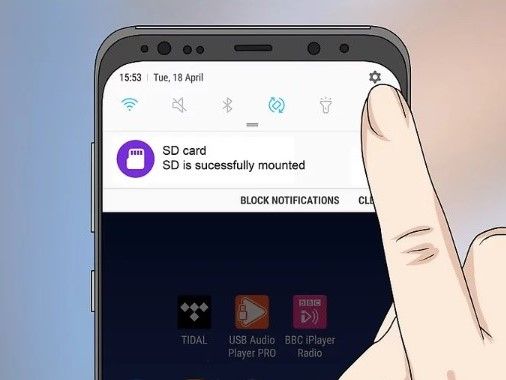
Passo 4: Assim que estiver nas configurações, selecione a opção "Manutenção de dispositivos".
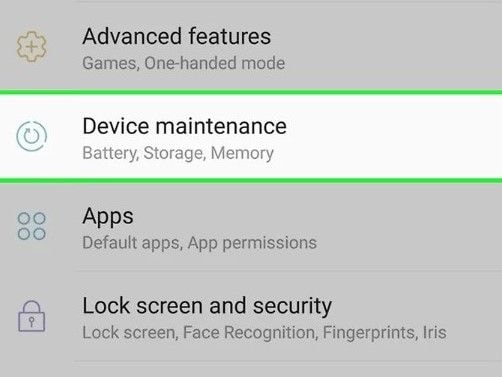
Passo 5: Em Manutenção do dispositivo, selecione "Armazenamento."
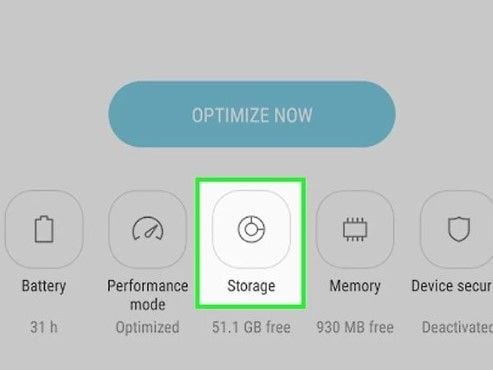
Passo 6: Na página de armazenamento que exibe o armazenamento livre e usado no dispositivo, haverá três pontos no canto superior direito da tela. Toque no ícone de três pontos.
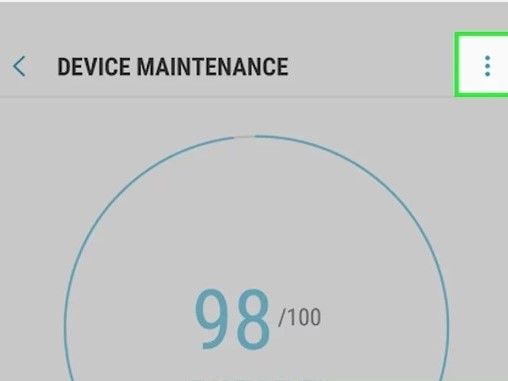
Passo 7: Quando você tocar no ícone de três pontos, um pop-up aparecerá dizendo configurações de armazenamento. Toque nele novamente.
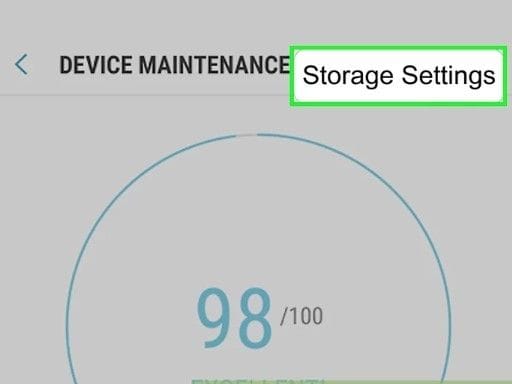
Passo 8: Selecionando 'configurações de armazenamento' o levará a uma página que exibe os dispositivos de armazenamento portáteis que estão disponíveis em seu dispositivo. Escolha o cartão SD que deseja formatar.
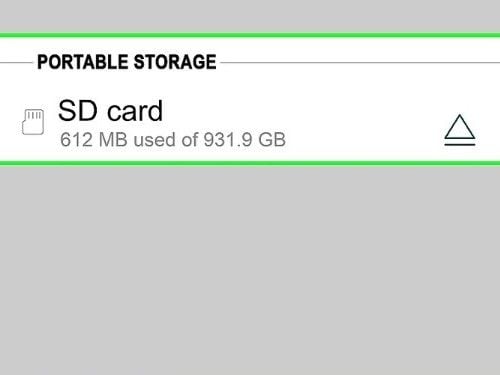
Passo 9: Os detalhes relacionados ao cartão SD aparecerão na tela. Haverá duas opções: Desmontar e Formatar. Você precisará selecionar o formato.
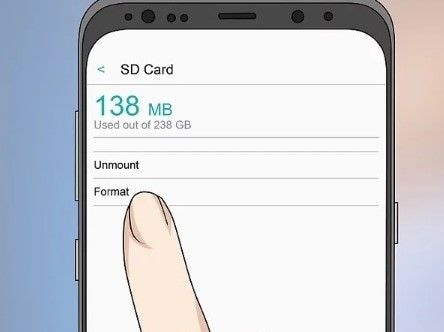
Passo 10: Uma mensagem de confirmação será exibida, perguntando uma segunda vez se você deseja formatar o cartão de memória. Selecione "formatar" no canto inferior direito e o dispositivo formatará seu cartão micro SD.
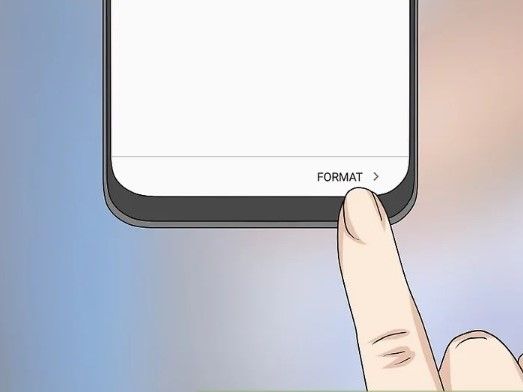
Passo 1: No menu do telefone, selecione "configurações."
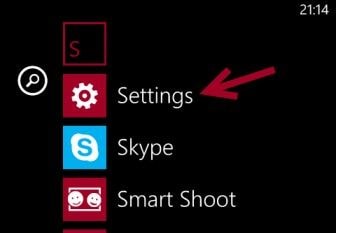
Passo 2: Uma vez nas configurações, vá para Armazenamento do telefone.
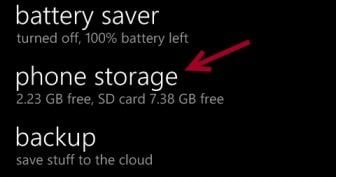
Passo 3: Toque no cartão SD
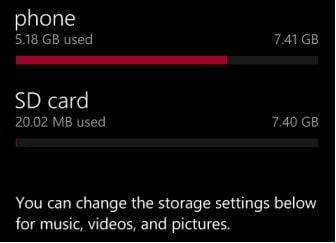
Passo 4: A página exibirá os detalhes do cartão SD na tela. Toque em "Formatar cartão SD."
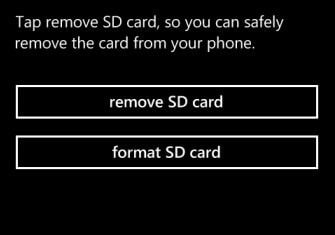
Passo 5: O dispositivo exibirá uma janela de confirmação. Escolha Sim, e o dispositivo começará a formatar o cartão de memória.
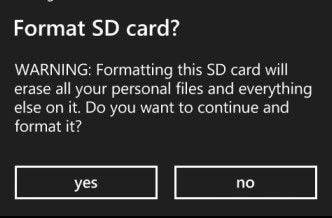
Passo 1: Na tela inicial, vá para Apps > Configurações > Armazenamento.
Passo 2: Escolha a opção SD/Cartão de Memória.
Passo 3: Toque nos três pontos (Menu) no canto superior direito da tela. É o Menu.
Passo 4: Selecione Configurações.
Passo 5: Selecione o Formatar.
Passo 6: Por fim, toque em APAGAR & FORMATAR. O dispositivo começará a formatar.
Para executar as etapas mencionadas abaixo, certifique-se de que o dispositivo reconhece o cartão de memória.
Passo 1: Certifique-se de que o dispositivo não está conectado a outro dispositivo via cabo USB.
Passo 2: Na tela inicial, navegue até Apps > Configurações > Armazenamento.
Passo 3: Na lista SD/Cartão de Memória, toque no nome do Cartão de Memória que deseja formatar. O nome pode variar dependendo do tipo de cartão que você usa.
Passo 4: Selecione Configurações de Armazenamento.
Passo 5: Selecione formatar. Ao formatar o cartão como armazenamento interno, o cartão SD não funcionará mais em outros dispositivos.
Passo 6: Verifique o pop-up de confirmação e selecione APAGAR & FORMATAR. O resto do processo pode levar menos de um minuto para ser concluído.
Se você não conseguir formatar o cartão micro SD no telefone, poderá fazê-lo em um PC. No entanto, você precisará de algumas ferramentas extras para concluir este processo.
Se o seu PC não tiver um slot para cartão SD, você precisará de um leitor de cartão SD/memória que pode ser inserido em uma porta USB.
Passo 1: Insira o cartão SD no slot de cartão SD em seu PC (se disponível). Se não houver slot para cartão SD, você poderá inserir o cartão de memória em um leitor de cartão de memória, certifique-se de inseri-lo corretamente. Conecte o leitor de cartão em uma das portas USB.
Passo 2: Espere que o computador leia o dispositivo de armazenamento removível.
Passo 3: Abra Meu Computador ou Gerenciador de Arquivos.
Passo 4: Clique com o botão direito na unidade USB e selecione "Formatar."
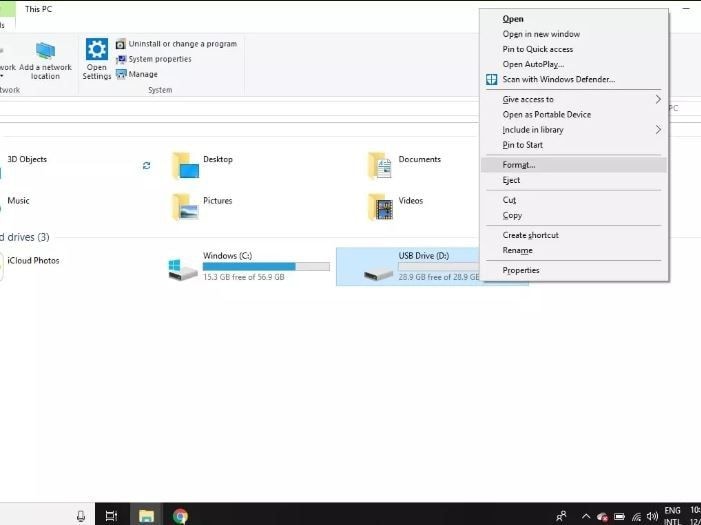
Passo 5: A janela de formatação será aberta. Defina o sistema de arquivos para FAT32 para obter o melhor desempenho no Android.
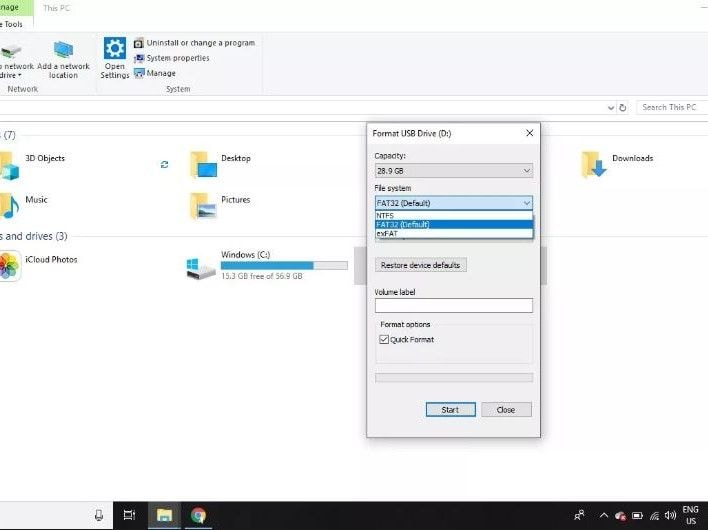
Passo 6: Uma mensagem de aviso aparecerá. Leia o aviso e clique em OK. Recuperar dados de um cartão de memória formatado não é um problema quando você tem o Recoverit. O processo de formatação pode levar um ou dois minutos. Depois que a formatação for concluída, um pop-up aparecerá dizendo: "A Formatação foi Completada."
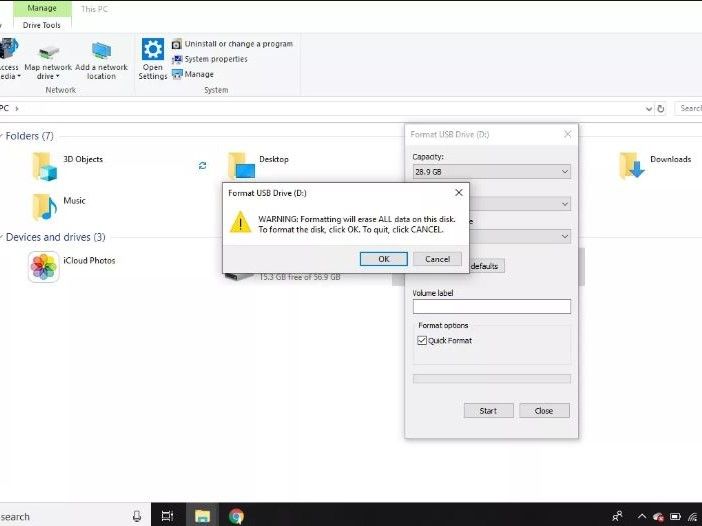
Às vezes, ao tentar formatar um cartão SD, pode aparecer uma mensagem de erro informando que o cartão de memória é protegido contra gravação ou somente leitura. Você pode resolver esse problema alternando a trava integrada na lateral do cartão SD. Se o cartão estiver protegido contra gravação, mova a trava para baixo se estiver para cima ou para cima se estiver para baixo.
A diversão começa aqui! Embora todos nós pensemos que nossos preciosos dados foram perdidos após a formatação do cartão SD, todos os dados ainda estão lá! Tudo o que precisamos é de uma ferramenta maravilhosa chamada Recoverit Recuperação de Dados.
Passo 1: Insira o cartão SD no slot de cartão SD em seu PC (se disponível). Se não houver slot para cartão SD, você poderá inserir o cartão de memória em um leitor de cartão de memória, certifique-se de inseri-lo corretamente. Conecte o leitor de cartão em uma das portas USB.
Passo 2: Inicie o Wondershare Recoverit no seu PC com Windows ou Mac. Clique duas vezes no ícone Recoverit em sua área de trabalho.
Passo 3: Selecione a unidade externa da qual deseja recuperar os arquivos. A janela Recoverit exibirá os dispositivos externos conectados ao seu computador. Selecione o cartão SD que você deseja recuperar.

Passo 4: Depois de selecionar o dispositivo externo, uma varredura completa do dispositivo será iniciada. A varredura pode demorar alguns minutos. Enquanto isso, você pode localizar e filtrar os arquivos desejados. Como o processo de escaneamento pode resultar em um grande número de arquivos recuperados. Existem vários parâmetros disponíveis para ajudá-lo a filtrar o resto dos arquivos e encontrar aqueles que você está procurando.

Passo 5: Depois que a digitalização for concluída, Recoverit oferece a opção de visualizar seus arquivos antes de recuperá-los totalmente. Você pode visualizar uma variedade de tipos de arquivo de imagens, vídeo, música, documentos e muito mais. Depois de visualizar os arquivos, você pode selecionar aqueles que deseja manter e o Recoverit recupera todos eles.
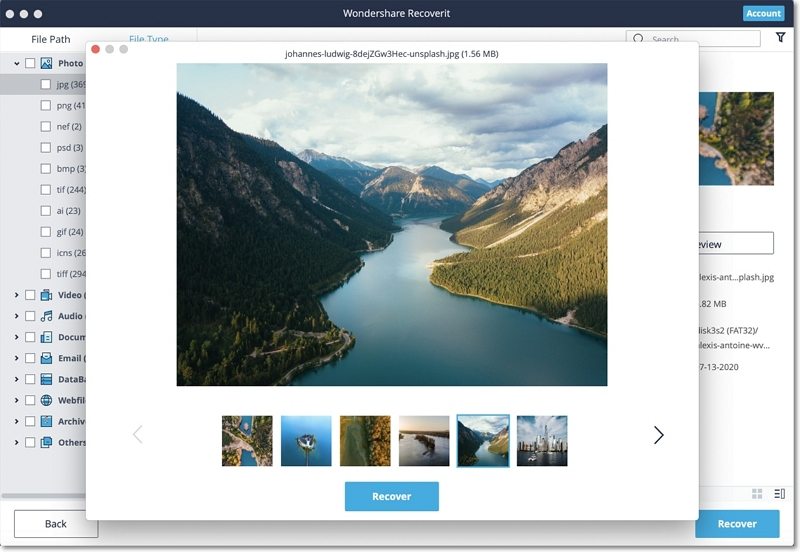
Prevenir é melhor que remediar, sem dúvida. Você não teria que entrar em toda essa confusão de formatar e recuperar seu cartão de memória se você pudesse evitar que ele seja corrompido em primeiro lugar. Estamos aqui para garantir que você não tenha que enfrentar um inconveniente como este novamente. Aqui estão algumas dicas para evitar corrupção do cartão de memória:
Graças ao Wondershare Recoverit; formatar nossos dispositivos de armazenamento não é mais uma aventura assustadora. Você não precisa mais se estressar depois de perder seus dados permanentemente. Além disso, os recursos úteis oferecidos pelo Recoverit tornam o processo de recuperação uma tarefa divertida e sem esforço.
1. Como faço para que meu cartão SD funcione no meu telefone Samsung?
2. Em que formato o meu cartão SD deve estar?
3. Como formato meu cartão SD no meu telefone?
4. Qual é o melhor formato para cartões SD em telefones Android?
5. Como faço para forçar a formatação de um cartão SD?
Luís Santos
chief Editor